ThinkPad T430
- 格式:doc
- 大小:251.50 KB
- 文档页数:7

ThinkPad T530/T530i/W530中文版拆机用户教程一、准备工作螺丝刀(一字和十字)镊子橡皮手套(可选,以防滑手)2. 断开电源:确保笔记本电脑已关机,并拔掉电源适配器、电池和所有外接设备。
3. 防静电措施:在进行拆机操作前,请确保您已采取防静电措施,以免损坏电脑部件。
二、拆解步骤1. 拔掉电池将笔记本电脑翻转至底部朝上。
找到电池仓,使用一字螺丝刀撬开电池锁扣,然后轻轻将电池从插槽中取出。
2. 拆卸底盖底部共有若干颗螺丝固定底盖,使用十字螺丝刀将其逐一拧下,并放置在固定位置以免丢失。
拧下所有螺丝后,用一字螺丝刀沿底盖边缘轻轻撬动,使底盖与机身分离。
注意,底盖与机身之间可能有卡扣,需小心操作。
3. 拆卸内存条找到内存条插槽,用手轻轻按下内存条两端的卡扣,内存条会自动弹出。
将内存条从插槽中取出,注意内存条方向。
4. 拆卸硬盘找到硬盘仓,使用十字螺丝刀拧下固定硬盘的螺丝。
将硬盘从插槽中轻轻取出,注意硬盘连接线。
5. 拆卸无线网卡无线网卡通常位于主板靠近屏幕的位置,找到无线网卡插槽,使用十字螺丝刀拧下固定螺丝。
将无线网卡轻轻从插槽中拔出。
三、进一步拆解主板及散热系统6. 拆卸键盘将笔记本电脑翻转至正面朝上,找到键盘上方的固定螺丝,使用十字螺丝刀拧下。
然后,用一字螺丝刀轻轻撬动键盘边缘,使其与机身分离。
键盘下方可能有连接线,小心拔出键盘连接线。
7. 拆卸触摸板在键盘下方,找到触摸板的固定螺丝,使用十字螺丝刀拧下。
将触摸板轻轻从机身中取出,注意触摸板连接线。
8. 拆卸主板拧下主板上的所有固定螺丝,注意螺丝的位置和大小,以便后续组装。
轻轻拔出主板与机身连接的接口,如:USB、VGA、电源接口等。
然后,将主板从机身中取出,注意主板与机身之间可能存在的排线。
9. 拆卸散热系统找到散热风扇,拧下固定风扇的螺丝。
将散热风扇从主板上轻轻拔出,注意风扇连接线。
接着,拆卸散热铜管与CPU、GPU的连接,使用适当力度,避免损坏部件。

今天教大家如何给T430清理风扇,更换光驱,更换硬盘,更换键盘,升级内存,更换屏幕,更换B壳,C壳,更换屏的轴教程。
有把握的黑友可自己换,也可以拿到动态科技免费更换。
马上开始:配件:需要更换的配件清理风扇的工具:硅胶,气吹,刷子和螺丝刀1.更换光驱:光驱属于热插拔的,不需要拆任何螺丝,将电脑断电后,把下图中左边第一个锁顺箭头方向推开不放,再将光驱推出即可。
2.更换硬盘:把途中唯一画圈的螺丝拧松(硬盘盖上的),注意:螺丝取不下来。
用指甲或者卡片从缝隙里向右推开,右手从USB口出稍往上方推动,盖就取下了。
下图圈住的黑色拉带,默认放在硬盘的上下缝隙里,将其取出,拉出硬盘即可。
3.更换内存和升级内存将下图中2个螺丝拧松(注:螺丝取不下来),把盖子取下,即可看到空余的卡槽。
插入内存时,将内存从45度左右插入卡槽,按下内存到两边金属卡条下,卡住即可。
拆内存时,将金属卡条向两边掰开,内存即可弹出取下。
4.更换键盘首先将内存盖拆掉,只拆小盖里的2颗螺丝即可拆下键盘(下图小盖里面画圈的螺丝取下)。
别的螺丝不动上图2个螺丝取下后,翻开显示器,将键盘上屏幕方向平移,知道下面红线缝隙变大即可取下键盘。
注意键盘下有线。
将键盘线拔开5.更换掌托(C壳)将光驱拔出,内存盖取下,下图画圈的螺丝取下,翻开盖子。
取下键盘后,再将下图画圈的螺丝取下。
先把C壳底边扣出缝隙来,下图中右手边也有扣开(向上扣即可)。
再将C壳光驱位置处,同样扣出缝隙然后将电脑放平,从里(风扇处)向外摇动,即可取下掌托。
注:掌托下有线将线拔开ok了!6.更换风扇,清理风扇将下图画圈的螺丝取下,注意风上的4个螺丝拧松即可,一定是对角线拧松,每个螺丝拧2-3圈接下一个,直到拧松。
不然风扇会变形。
影响下面是风扇电源线,拔开。
再将卡在风扇上的天线和屏线脱离风扇。
然后取下风扇。
清理风扇把之前烤干的硅胶擦干净,(风扇上和芯片上)然后涂上新硅胶,注意:硅胶太多会扇热不好。
7更换显示器用卡皮或者指甲将屏幕缝隙划开,将B壳取下。

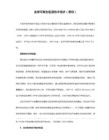

WindoWs 8 RECoVERYsoftware Recovery/Restore optionsIn the event of a hard drive or software failure, your computer has an integrated software program referred to as PC Angel Recovery, that allows you to restore any factory loaded program, device driver, and/or recover your entire system back to the day you received it from the factory. Recovery will automatically start after your system crashes twice or you may launch it through the shortcut located on your desktop.1. On the PC Angel Recovery welcome page click on Start2. Select system Recovery3. Then click on Reboot to access to the recovery partition4. The screen will change to blue, then select Troubleshoot5. Select PC Angel Recovery6. Click on start , Restore Menu and click system Recovery7. Choose Windows Recovery if you want to delete only the system partition or select Full Recovery to wipe the entire hard drive, then select oK8. Click on the corresponding restoration media and then Continue9. Then Select the point in time backup and then Continue to start the recovery process 10. Select Close to restart the systemIf you do not have access to Apps & Drivers restore, you can visit our drivers Web site at:/to download the original device drivers. Your computer serial number is required and is located on the bar code label affixed to your system. Please note that Seneca is not responsible for issues related to this download.WindoWs 7 RECoVERYsoftware Recovery/Restore optionsI n the event of a hard drive or software failure, your computer has an integrated software programreferred to as the Seneca Recovery Center, that allows you to restore any factory loaded program, device driver, and/or recover your entire system back to the day you received it from the factory. 1. For Windows 7 and Windows Vista; while starting the computer, press the F8 key and follow steps 2–5. For Windows XP, press the F10 key and the recovery process will automatically start.2. Select Repair Your Computer , this will launch the seneca Recovery Center . At the welcome screen select next to enter the Seneca System Recovery menu.3. You can select a Recovery with Automatic data Backup or a Full Factory Recovery (the Full System Recovery option will destroy all user data).4. After the Full Recovery is complete, you will need to reinstall any programs that were installed after the system left the factory.5. You will also need to reinstall operating system and application updates to the system as well.sUPPoRTShould you encounter any issues or need further assistance, please contact our support team:Normal Business Hours800.227.3432 option 5Available Monday–Friday 8am–6pm ESTE-mail***************************VWC-PLUS-QS.0916sEnECA VWC-PLUs QUiCK sTART GUidEGPU PERFoRMAnCEThe Seneca VWC-Plus Video Wall Controller is designed to accommodate a wide range of GPUs as well as other input output devices. Please consult with our Seneca Customer Care team if you have any questions regarding the setup of your Seneca VWC-Plus Video Wall Controller.insTALLATionSetting up your system is fast and easy. Simply follow the instructions below.1. Plug in mouse, keyboard, display and power cable and boot system normally.2. Follow the setup prompts for Windows (if applicable)The Seneca VWC-Plus Video Wall Controller is an exclusive purpose-built digital signage/video wall controller designed for mission critical performance in a compact 4U form factor. Powered by the 4th generation Intel ® Core™ i7 Extreme processor, the Seneca VWC-Plus Video Wall Controller combines performance and ease of use in one dynamic player that can power up to 28 4K displays.With optimized system resources and balanced drivers, the Seneca VWC-Plus Video Wall Controller guarantees smooth integration and reliability you can depend on. Tested and certified with industry leading software, this appliance is designed for use with digital signage, video wall as well as control room and command center environments.ConTEnTs oF sEnECA VWC-PLUs PACKAGEQuantityitem1Seneca VWC-Plus Video Wall Controller 1NEMA 5-15P Power Cord 1Mouse and Keyboard (optional)1Miscellaneous GPU adapters - Varies upon GPU options selected (optional)1Tower Conversion Package (Four Chassis feet)。
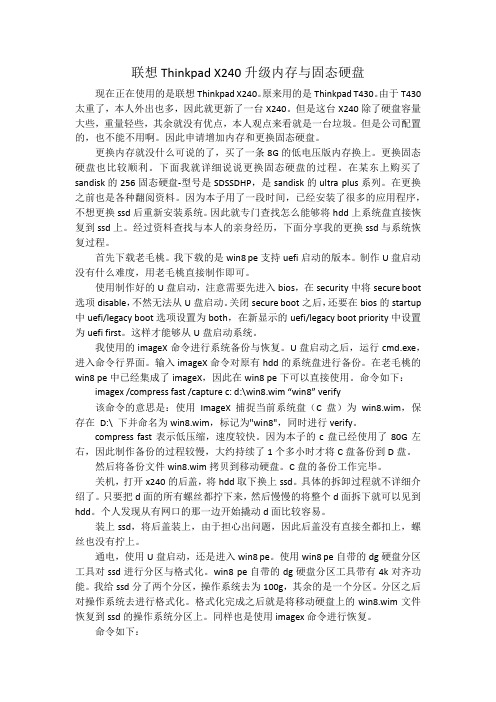
联想Thinkpad X240升级内存与固态硬盘现在正在使用的是联想Thinkpad X240。
原来用的是Thinkpad T430。
由于T430太重了,本人外出也多,因此就更新了一台X240。
但是这台X240除了硬盘容量大些,重量轻些,其余就没有优点,本人观点来看就是一台垃圾。
但是公司配置的,也不能不用啊。
因此申请增加内存和更换固态硬盘。
更换内存就没什么可说的了,买了一条8G的低电压版内存换上。
更换固态硬盘也比较顺利。
下面我就详细说说更换固态硬盘的过程。
在某东上购买了sandisk的256固态硬盘-型号是SDSSDHP,是sandisk的ultra plus系列。
在更换之前也是各种翻阅资料。
因为本子用了一段时间,已经安装了很多的应用程序,不想更换ssd后重新安装系统。
因此就专门查找怎么能够将hdd上系统盘直接恢复到ssd上。
经过资料查找与本人的亲身经历,下面分享我的更换ssd与系统恢复过程。
首先下载老毛桃。
我下载的是win8 pe支持uefi启动的版本。
制作U盘启动没有什么难度,用老毛桃直接制作即可。
使用制作好的U盘启动,注意需要先进入bios,在security中将secure boot 选项disable,不然无法从U盘启动。
关闭secure boot之后,还要在bios的startup 中uefi/legacy boot选项设置为both,在新显示的uefi/legacy boot priority中设置为uefi first。
这样才能够从U盘启动系统。
我使用的imageX命令进行系统备份与恢复。
U盘启动之后,运行cmd.exe,进入命令行界面。
输入imageX命令对原有hdd的系统盘进行备份。
在老毛桃的win8 pe中已经集成了imageX,因此在win8 pe下可以直接使用。
命令如下:imagex /compress fast /capture c: d:\win8.wim “win8” verify该命令的意思是:使用ImageX 捕捉当前系统盘(C 盘)为win8.wim,保存在D:\ 下并命名为win8.wim,标记为"win8",同时进行verify。
联想T430笔记本SSD光驱位双硬盘装Win7SP1联想T430-23441G6笔记本SSD光驱位双硬盘装Win7SP1旗舰版(13年12⽉)下⽂内容为引⽤⽹上及个⼈装机汇总,见标记。
在此深深谢谢⽹上各位兄弟。
⽬录1、加装SSD光驱位双硬盘⽅案2、给T430加装SSD固态硬盘机械硬盘3、T430的BIOS设置4、安装WIN7SP1旗舰版系统及软件5、WIN7SP1旗舰版系统下优化SSD硬盘机械硬盘设置6、装机前硬件采购准备7、总结8、相关测试介绍9、常见问题解决⼀、加装SSD光驱位双硬盘⽅案将固态硬盘安装到原硬盘的盘位上作为系统盘使⽤,原硬盘安装到光驱盘位上作为数据盘使⽤。
在需要使⽤的时候将光驱位上的硬盘拆下安装上光驱使⽤。
或另购USB光驱盒使⽤原旧光驱。
主要考虑到原硬盘的盘位更有利于系统运⾏及固态硬盘的散热,所以作为系统盘的安装位置,⽽数据硬盘装到光驱位使⽤时,平时不读写数据时硬盘基本是不发热的。
友情提醒:原硬盘拆下备⽤,实现双系统。
⽤时在光驱盘区装原T430的win8系统盘,改设置从该盘启动即可。
Win8系统的硬盘模式是GPT,⽽win7系统的模式位mbr。
须转换gpt和mbr,这样挺⿇烦,还不如买个新盘放光驱位使⽤。
⼆、给T430加装SSD固态硬盘机械硬盘友情提醒:SSD品牌我选购三星,因其有官⽅的SSD管理软件:中⽂版Magician软件,可完成系统整体迁移、正品验证,固件更新,SSD系列参数设置优化。
选择其它品牌时注意该点。
我买的是三星(SAMSUNG) 840EVO系列120G 2.5英⼨SATA-3固态硬盘,作为系统盘使⽤。
HGST/⽇⽴HTS721010A9E630 笔记本硬盘1TB 2.5⼨1000G 7200/32M,作为光驱位硬盘使⽤。
重要提醒:除允许的热拔插设备外,其它硬件任何拔插操作须笔记本完全彻底断电。
7200转硬盘发热⼤,可根据需要选⽤5400转硬盘。
安装步骤也⾮常的简单。
t430u电池电芯更换教程
ThinkPad T430u笔记本电脑电池电芯更换教程
ThinkPad T430u电脑是一款非常优秀的笔记本电脑,它的续航能力让人印象深刻,但这也意味着电池经常会失效,电芯衰落,如果我们想要继续使用这款笔记本电脑,就必须更换电池电芯。
那么,如何更换ThinkPad T430u电池电芯呢,以下步骤将为您提供ThinkPad T430u电池电芯更换的方法:
1.第一步,首先,您要打开ThinkPad T430u电脑的主机,然后把电池的背面揭开。
2.接下来,您需要使用适当的工具将电池拆下,并将其放在通风口处以保证安全。
3.第三步,从电脑市场,网上商店或者淘宝上购买一块全新的电芯,它的型号和规格要与原有的电芯保持一致。
4.然后把新电芯安装到电脑的主机上,确保电芯可靠的接触到电脑的底部,以及两个端子之间不再有空隙。
5.最后,把电池的背面装上焊接,并小心的放回电脑主机的位置上。
以上是ThinkPad T430 u电脑的电池电芯更换的完整教程,通过以上几步,您就可以轻松更换ThinkPad T430u电池电芯,延长该笔记本电脑的使用寿命。
电脑型号联想ThinkPad T430 笔记本电脑操作系统Windows 7 旗舰版64位SP1 ( DirectX 11 )处理器英特尔第三代酷睿i7-3820QM @ 2.70GHz 四核主板联想2347AJ7 ( 英特尔Ivy Bridge - QM77 Express 芯片组)内存8 GB ( 海力士DDR3 1600MHz )主硬盘日立HTS723232A7A364 ( 320 GB / 7200 转/分)显卡Nvidia Quadro NVS 5400M ( 1 GB / 联想)显示器联想LEN40A1 ( 14 英寸)光驱索尼-NEC Optiarc DVD RW AD-7740H DVD刻录机声卡瑞昱ALC269 高保真音频网卡英特尔82579LM Gigabit Network Connection / 联想处理器英特尔第三代酷睿i7-3820QM @ 2.70GHz 四核速度 2.70 GHz (100 MHz x 27.0)处理器数量核心数: 4 / 线程数: 8核心代号Ivy Bridge生产工艺22 纳米插槽/插座Socket H2 (LGA 1155)一级数据缓存 4 x 32 KB, 8-Way, 64 byte lines一级代码缓存 4 x 32 KB, 8-Way, 64 byte lines二级缓存 4 x 256 KB, 8-Way, 64 byte lines三级缓存8 MB, 16-Way, 64 byte lines特征MMX, SSE, SSE2, SSE3, SSSE3, SSE4.1, SSE4.2, HTT, EM64T, EIST, Turbo Boost显卡英特尔Ivy Bridge Graphics Controller显存2112 MB制造商联想BIOS版本Intel Video BIOSBIOS日期12/07/20驱动版本10.18.10.3496驱动日期3-11-2014主显卡Nvidia Quadro NVS 5400M显存 1 GB制造商联想BIOS日期12/07/20驱动版本9.18.13.1270驱动日期10-31-2013产品联想LEN40A1厂商联想固件日期2011 年屏幕尺寸14 英寸(31 厘米x 17 厘米)显示比例宽屏16 : 9分辨率1600 x 900 32 位真彩色最大分辨率 1600 x 900产品索尼-NEC Optiarc DVD RW AD-7740H DVD刻录机缓存/固件: 1024 KB / 1.S0网卡英特尔82579LM Gigabit Network Connection制造商联想无线网卡英特尔Centrino Advanced-N 6205 AGN制造商联想声卡瑞昱ALC269 高保真音频键盘PS/2 标准键盘鼠标ThinkPad UltraNav 指点杆鼠标HID-compliant 鼠标摄像头Integrated Camera主板型号联想2347AJ7芯片组英特尔Ivy Bridge - QM77 Express 芯片组序列号1ZSFC31L05X主板版本Win8 Pro DPK TPGBIOS 联想G1ET96WW (2.56 ) / 制造日期: 07/18/2013。